Du trenger en Apple-ID for å få tilgang til ulike Apple-tjenester, inkludert iCloud, App Store, Apple Music, iTunes Store og mer. Det er hvordan Apple identifiserer deg, sporer kjøpene dine og lar alle tilknyttede Apple-produkter fungere sømløst sammen. Apple ID kreves på alle Apple-enheter som Mac, iPhone, iPad, iPod eller Apple Watch. Dette innlegget dekker hva Apple ID er, hva den brukes til, og hvordan du oppretter og bruker en Apple-ID.
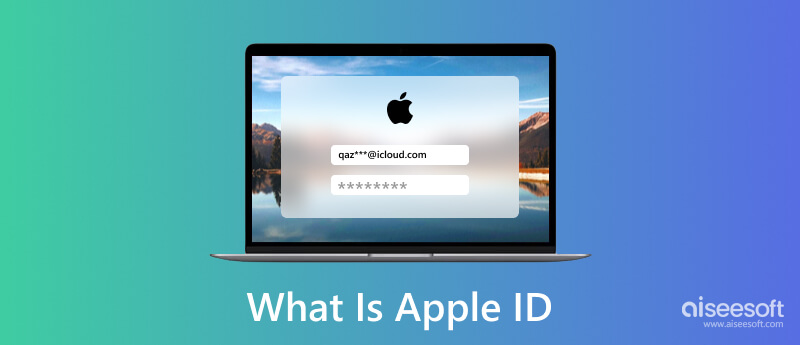
Apple-ID er brukerkontoen din som brukes på Apple-enheter for å få tilgang til offisielle tjenester og programvare, som iCloud, App Store, Apple Music, FaceTime, iMessage og andre. En Apple-ID inkluderer en e-postadresse/telefonnummer og et passord. Den inneholder dine data og innstillinger. Du kan opprette forskjellige Apple-ID-er for kjøp, iCloud-lagring og annen bruk.

Apple ID brukes til alt du gjør på en Apple-enhet. Du trenger for eksempel en Apple-ID for å installere apper, kjøpe i App Store og iTunes Store, synkronisere iOS-data og -innstillinger gjennom iCloud, bruke FaceTime eller iMessage og kontakte Apple-støtte. Når du først får en iPhone, iPad eller Mac, må du opprette en Apple-ID for å bruke den. Siden din Apple-ID er identiteten for å fortelle Apple hvem som bruker enheten, kan du bruke den til å koble til alle Apple-produktene dine og få dem til å fungere sømløst. Dine tidligere data og innstillinger synkroniseres automatisk når en Apple-ID er logget på en iOS-enhet eller Mac.
Du vil bli bedt om å opprette eller logge på med en Apple-ID når du kjøper en ny iPhone, iPad eller Mac. Du kan følge instruksjonene for å logge på Apple-kontoen din.
For å finne og administrere Apple-ID-en din på iPhone, iPad, iPod touch eller Apple Watch, vennligst skriv inn innstillinger og trykk på Apple ID-kontoen din for å gå inn i hovedgrensesnittet for Apple ID. Du kan sjekke relatert informasjon som navn, telefonnummer, e-post, passord og sikkerhet, betaling og frakt, abonnementer og mer.
På en Mac kan du klikke på toppen eple og velg Systeminnstillinger or system~~POS=TRUNC alternativet for å finne din Apple ID. Du kan åpne Innstillinger og Butikk for å logge på Apple-ID-en din på en Apple TV.
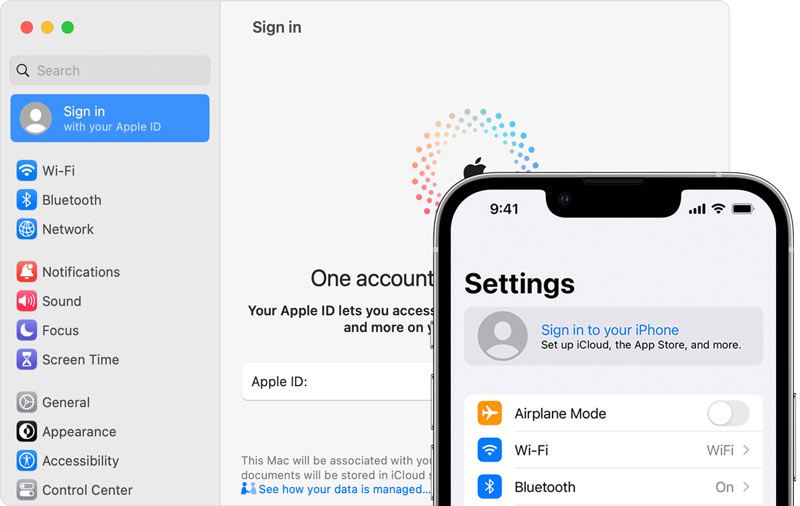
Når du setter opp en ny Apple-enhet, kan du følge instruksjonene for å opprette en Apple-ID og logge på kontoen din. Du kan også opprette Apple-ID-en din senere i App Store.
Mens du setter opp en iOS-enhet, kan du velge Lag en gratis Apple-ID alternativet for å begynne å lage din Apple ID. Du kan følge instruksjonene på skjermen for å skrive inn navn, fødselsdag, e-postadresse, passord og mer. Hvis du hopper over trinnet for opprettelse av Apple ID, kan du gjøre dette senere i innstillinger app.

For å opprette en Apple-ID i App Store, trykk på logge på -knappen og velg Opprett ny Apple-ID. Du kan følge lignende trinn for å lage din Apple-ID.
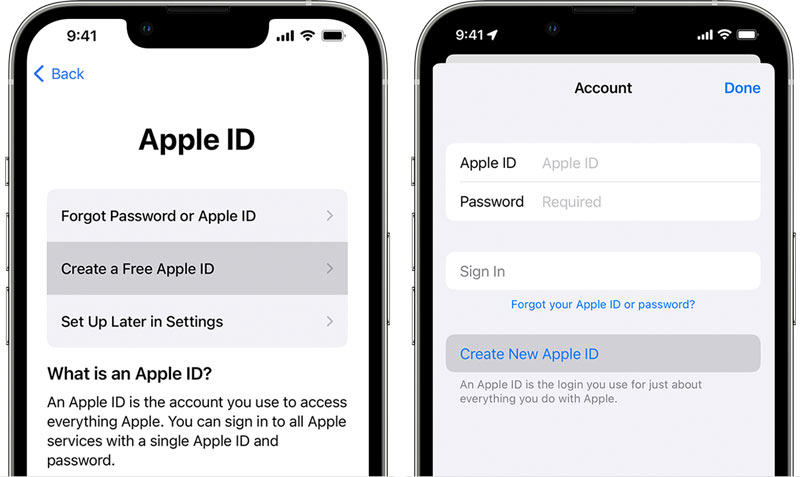
Når du oppretter en ny Apple-ID på Mac-en, klikker du på eple menyen og gå til Systeminnstillinger eller Systemvalg. Klikk Logg inn fra venstre sidefelt og velg deretter Opprett Apple ID.

Følg trinnene på skjermen for å angi e-postadressen din, angi et passord, velg enhetsregionen din, suppler kredittkort- og faktureringsinformasjonen, og klikk på Fortsett knapp. Du må sjekke bekreftelses-e-posten for å bekrefte e-postadressen din.
Hvis du trenger å bytte til en annen Apple-ID på en iOS-enhet, gå til innstillinger app, trykk på Apple-ID-en din og bla ned til bunnen for å velge Logg av.

På en Mac kan du klikke på eple menyen, gå til Systeminnstillinger, klikk på Apple-kontonavnet, og klikk deretter Logg av. Etter å ha logget av Apple-ID-en, kan du logge på kontoen din med en annen.
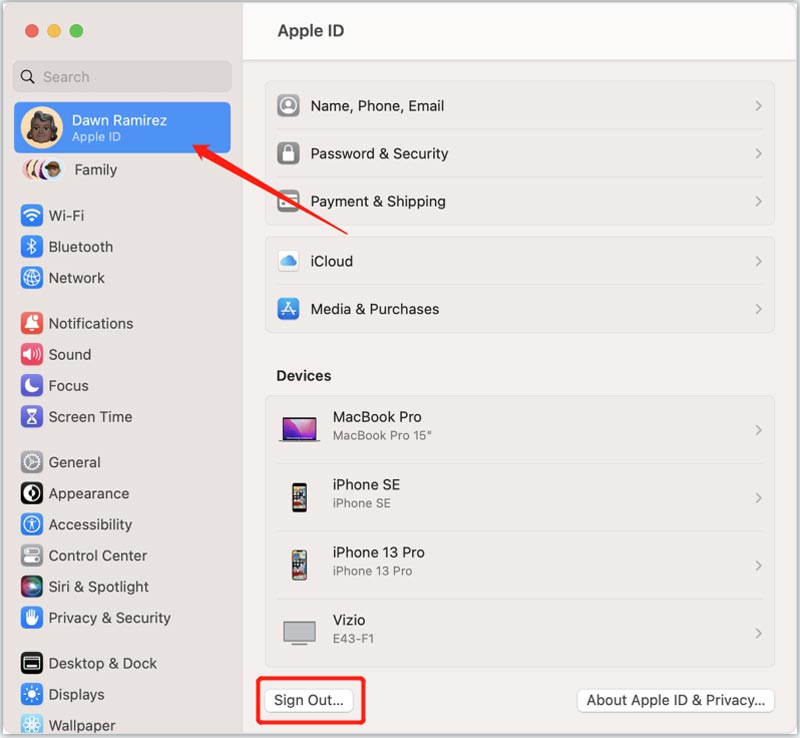
Når du ikke lenger bruker e-postadressen knyttet til Apple-ID-en din, endrer du den på Apple ID-nettstedet. Logg på Apple-kontoen din og gå til Innlogging og sikkerhet seksjon. Velg Apple-ID og angi en ny e-postadresse.

Når du ikke kan huske Apple ID-passordet, endre det på din pålitelige iPhone, iPad eller Mac. Du kan også navigere til det offisielle nettstedet iforgot.apple for å gjenopprette Apple-ID-en din.



For å trygt fjerne Apple-ID-en og passordet ditt, kan du stole på profesjonelle iPhone Unlocker. Den er spesielt designet for å håndtere ulike passord-glemt situasjoner.

Nedlastinger
100 % sikker. Ingen annonser.
100 % sikker. Ingen annonser.
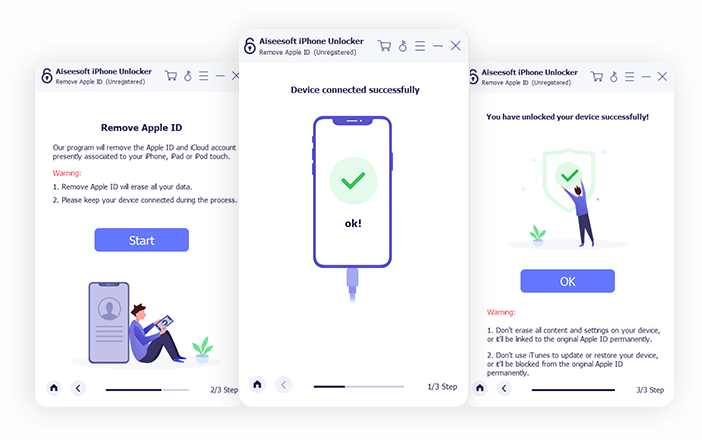
Hvordan ser en Apple ID ut?
En Apple-ID har en e-postadresse som xxxxxx@icloud.com og et passord. Noen steder kan du også se et telefonnummer i stedet for en e-postadresse. Du kan sjekke detaljer i Innstillinger-appen på iPhone eller iPad og Systeminnstillinger på en Mac.
Hvordan kan jeg tilbakestille Apple ID-passordet mitt på en Mac?
Du kan gå til Systeminnstillinger eller Systemvalg fra Apple-menyen for å få tilgang til Apple-ID-en din på en Mac. Klikk på Apple-kontoen din og velg Passord og sikkerhet. Klikk på Endre passord og følg instruksjonene for å tilbakestille Apple ID-passordet ditt.
Kan jeg opprette en Apple-ID på en Windows-PC?
Ja. Du kan gå til det offisielle Apple-nettstedet og klikke på Lag din Apple-ID for å opprette en Apple-ID på en Windows-datamaskin. Du kan også laste ned iTunes på din Windows-PC, klikk på Konto, velg Logg på, og bruk deretter alternativet Opprett ny Apple-ID for å lage din Apple-ID.
konklusjonen
Hva er Apple ID? Etter å ha lest dette innlegget håper vi at du bedre kan forstå Apple ID og hvordan du bruker den. For flere tilknyttede spørsmål, kan du legge igjen ideene dine i kommentarfeltet nedenfor.

For å fikse iPhone-skjermen låst, kan tørke passordfunksjon hjelpe deg mye. Og du kan også fjerne Apple ID eller skjermtidpassord.
100 % sikker. Ingen annonser.
100 % sikker. Ingen annonser.